Tienes un Nuevo Smartphone y no sabes como pasar toda la información, tus datos y aplicaciones que tienes en tu viejo Smartphone al nuevo sin perder nada. ¡Es más fácil de lo que piensas! Hoy te damos los pasos a seguir y te explicamos cómo pasar datos entre smartphones de forma sencilla y sin perder tus datos.
Formas de pasar datos de un smartphone a otro
Pasar contactos a un smartphone nuevo
Contactos de tu cuenta de Gmail
El servicio de correo de Google nos lo pone fácil para sincronizar nuestros contactos junto a nuestro email, calendario, etc. Para pasar nuestros contactos sincronizados en la cuenta de Google solo tenemos que introducir nuestra cuenta al iniciar por primera vez el dispositivo.
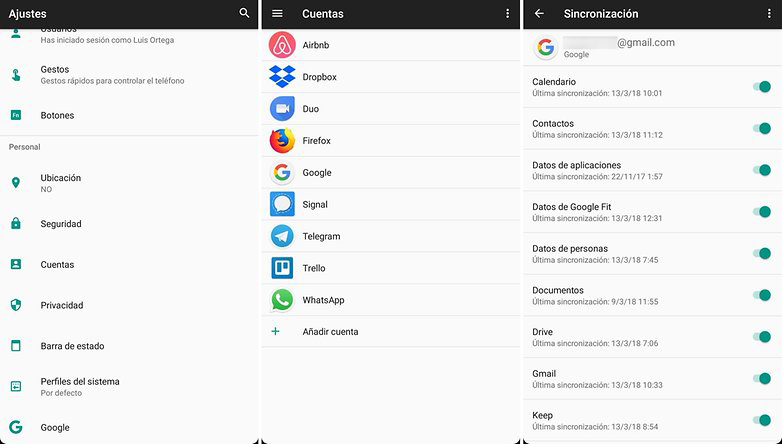
Si no ves todos tus contactos confirma que en tu smartphone anterior tienes la sincronización activada en tu cuenta de Google. También puedes comprobar si tienes otros contactos sincronizados con otras cuentas como de Microsoft o Skype.
Importar / exportar contactos a un smartphone nuevo
Si tus contactos están guardados en la memoria del teléfono o en la tarjeta SIM también podemos exportarlos.
Entra en la aplicación que gestiona los contactos y abre el menú pulsando los tres puntos. Selecciona ‘Importar/ Exportar‘. Elige donde tienes guardados los contactos, el origen (SIM o teléfono). Ahora elige donde quieres guardarlos en el teléfono o directamente tu cuenta de Gmail. Selecciona los contactos que deseas, también puedes seleccionarlos todos. Pulsa sobre aceptar y los contactos se guardarán.
Si hemos guardado los contactos en la memoria del teléfono estos estarán en un archivo con extensión .vcf, el cual podemos copiar e importar en el nuevo terminal. Si después de importar tienes contactos duplicados seguro que este artículo te irá de perlas:
Cómo hacer copia de seguridad de los chats de WhatsApp
Hacer y restablecer una copia de seguridad de WhatsApp
WhatsApp tiene una función para hacer una copia de seguridad de nuestros chats y archivos enviados o recibidos en la nube de Google Drive. Primero hay que hacer una copia de seguridad de WhatsApp el en viejo smartphone si es que todavía no tienes automatizado el proceso:
- Entra en ajustes de WhatsApp pulsando en los tres puntos.
- Elige ‘Chats’ y luego ‘Coipa de seguridad’.
- Selecciona una cuenta de Gmail y opcionalmente puedes marcar la pestaña para que también se guarden los vídeos.
- Ahora pulsa en ‘Guardar’.
Cuándo te registres en el nuevo smarpthone en WhatsApp con el mismo número de teléfono y con la misma cuenta de Gmail la aplicación encontrará tu copia de seguridad en la nube y podrás restaurarla en el nuevo teléfono.
Cómo pasar aplicaciones y más datos entre Smartphones
Tocar y listo
Si tu smartphone Android cuenta con NFC y el nuevo dispositivo también puedes pasar tus datos de uno a otro nada más empezar. Al configurar por primera vez el nuevo dispositivo tenemos que seguir estos pasos vamos a seguir:
- Elige importar tus datos desde ‘Una copia de seguridad de teléfono Android’.
- Aparecerá la opción ‘Tocar y Listo’.
- Activa el NFC en el antiguo smartphone.
- Coloca los dos terminales espalda con espalda para que los sensores de NFC puedan comunicarse.
- Escucharás un sonido y podrás empezar el proceso desde el viejo smartphone.
- Solo tienes que tocar en ‘Siguiente’ y ‘Copiar’ para iniciar el proceso.
- Una vez terminado el proceso de transferencia podrás continuar con la configuración en el nuevo smartphone.
Restablecer una copia de seguridad de un dispositivo en la nube
La primera que configuramos un smartphone Android con nuestra cuenta de Gmail también podemos importar nuestros datos y aplicaciones de una copia de seguridad en la nube. Esto no pasará nuestros archivos y fotos pero sí las configuraciones del sistema, contraseñas Wi-Fi, aplicaciones y hasta el fondo de pantalla.
Antes de configurar el nuevo terminal e iniciar la transferencia de datos tendrás que asegurarte de que en tu smartphone actual tiene activada la opción de copia de seguridad y restauración automática dentro de Ajustes > Copia de seguridad.
Después de introducir tu cuenta de Gmail podrás elegir qué copia de seguridad importar al nuevo dispositivo. Puedes elegir qué aplicaciones importar.
Aplicaciones de fabricantes para pasar datos
Debemos instalar cada aplicación en el viejo smarpthone para poder pasar calendario, mensajes, contactos, historial del llamadas, fotos, vídeos, música, fondo de escritorio, documentos y configuraciones a nuestro nuevo smartphone. Es decir, si hemos comprado un HTC instalaremos en el viejo smartphone la aplicación para transferir datos de HTC, si hemos comprado un Samsung instalaremos la app de Samsung en el viejo smartphone y así sucesivamente.
Transferir llamadas e historial de SMS
Esto es algo más complejo de migrar y vas a necesitar una aplicación aparte que haga copias de seguridad de tus SMS como SMS Backup. Puedes descargarlas desde Google Play Store. Este programa usa una entrada independiente a Gmail / Google y hace una copia de los SMS, MMS y de las llamadas.
Transferir todo con CLONEit
Con esta aplicación también vas a poder pasar todo aquello que quieras de una vez. Para migrar los datos de un smartphone a otro necesitamos tener la aplicación instalada en los dos dispositivos. Al iniciar la aplicación nos avisará que utiliza una zona WiFi para pasar los datos (es decir, una conexión directa, rápida y segura entre los dos teléfonos). Ahora selecciona qué smartphone es el receptor y cuál el remitente.
El remitente montará la zona WiFi y tendremos que aceptar la conexión en los dos dispositivos. Ahora solo tienes que elegir en el receptor las cosas que quieres pasar.
Pasar fotos a un nuevo smartphone
Para pasar las fotos tenemos tres posibilidades bastante sencillas:
- Usar la copia de seguridad en la nube de la aplicación Google Fotos.
- Pasar las fotos directamente desde tu Android a un ordenador.
La más recomendada es la primera, ya que siempre estarán a buen recaudo. Para pasar otros tipos de archivos que no sean fotos también podemos usar las dos últimas opciones que son más generales.